Software publicitario F5 Player (Mac)
Malware específico de MacConocido también como: el software publicitario F5Player
Obtenga un escaneo gratuito y verifique si su computadora está infectada.
ELIMÍNELO AHORAPara usar el producto con todas las funciones, debe comprar una licencia para Combo Cleaner. 7 días de prueba gratuita limitada disponible. Combo Cleaner es propiedad y está operado por RCS LT, la empresa matriz de PCRisk.
¿Cómo eliminar F5 Player en Mac?
¿Qué es F5 Player?
La app F5 Player ofrece supuestamente servicios en línea de streaming. Por desgracia, sus instaladores se usan para propagar aplicaciones de tipo publicitario, que están "empaquetadas" en el instalador de F5 Player. Una vez instaladas, las apps de este tipo generan continuamente anuncios intrusivos y suelen recabar información sobre los hábitos de navegación de los usuarios.
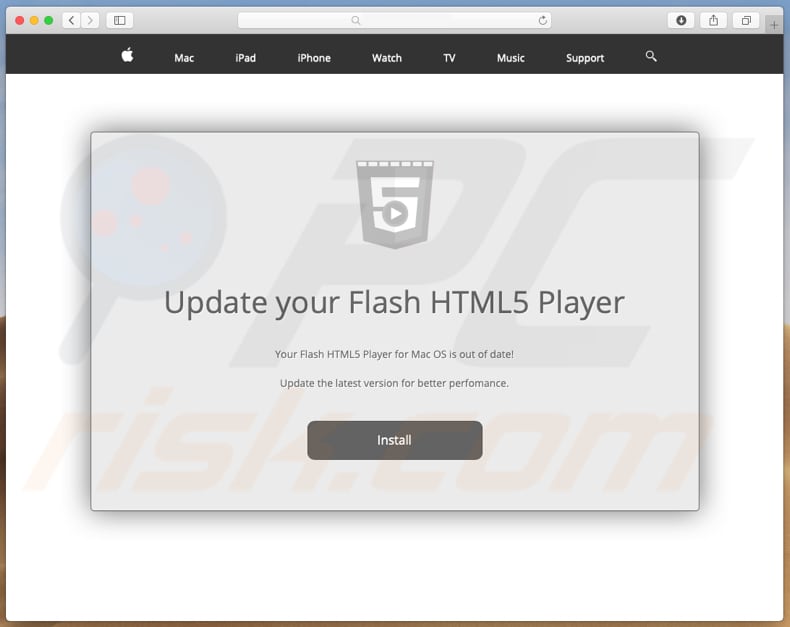
Si se instala F5 Player, es bastante probable que otras apps de tipo publicitario se hayan instalado también. El instalador de F5 Player se usa para distribuir aplicaciones potencialmente no deseadas como software publicitario. Tras la instalación, esas apps empiezan a mostrar cupones, banners, encuestas, anuncios en ventanas emergentes, etc. Esos anuncios pueden ser molestos y ocultar contenido subyacente de los sitios web visitados. No haga clic en los anuncios mostrados a través del software publicitario, ya que suelen redireccionar a los usuarios a sitios web dudosos. Una vez se hace clic, muchos ejecutan scripts que inician la descarga e instalación de otras apps basura. Asimismo, F5 Player podría ocasionar la instalación de apps basura que recaban datos vinculados a la navegación como ubicaciones, URL de páginas visitadas, consultas introducidas, direcciones IP y otros datos. Se podrían también recabar otros datos personales. Los desarrolladores comparten la información con terceros que hacen un uso abusivo para obtener beneficios. Sepa que esos terceros podrían ser ciberdelincuentes. Si hay apps de tipo publicitario o de otro tipo instaladas en el sistema, elimínelas de inmediato.
| Nombre | el software publicitario F5Player |
| Tipo de amenaza | software malicioso de Mac, virus de Mac. |
| Síntomas | Su Mac va más lento de lo normal, ve ventanas emergentes no deseadas, se abren sitios web sospechosos. |
| Formas de distribución | Anuncios engañosos en ventanas emergentes, instaladores de software gratuito (empaquetado), instaladores falsos de Flash Player, descargas de archivos torrent. |
| Daños | Monitorización de la navegación web (problemas potenciales de privacidad), aparición de anuncios no deseados, redireccionamientos a sitios web sospechosos, pérdida de información privada. |
| Eliminación |
Para eliminar posibles infecciones de malware, escanee su computadora con un software antivirus legítimo. Nuestros investigadores de seguridad recomiendan usar Combo Cleaner. Descargue Combo Cleaner para WindowsEl detector gratuito verifica si su equipo está infectado. Para usar el producto con todas las funciones, debe comprar una licencia para Combo Cleaner. 7 días de prueba gratuita limitada disponible. Combo Cleaner es propiedad y está operado por RCS LT, la empresa matriz de PCRisk. |
El software publicitario es un software que muestra a los usuarios anuncios. Aunque los anuncios mostrados suelen ser diferentes, casi todas las apps basura tienen un modus operandi idéntico. Han sido instaladas de forma intencionada cuando los desarrolladores las promocionan como herramientas legítimas y útiles; sin embargo, las apps de tipo publicitario suelen tener una sola finalidad: generar beneficios para los desarrolladores con la publicación de anuncios. Algunos ejemplos de otras apps catalogadas como software publicitario incluyen ChangeToPDF, PDF Mac Master, y Snap Media Player.
Análisis técnico del software publicitario F5 Player:
- Nombres detectados: Avast (Other:Malware-gen [Trj]), BitDefender (Adware.MAC.Bundlore.DPS), Kaspersky (HEUR:Trojan-Downloader.OSX.Shlayer.a))
- Lista completa de detecciones antivirus: VirusTotal
- Archivo ejecutable: Player.dmg
- Muestra enviada por primera vez: 2019-04-03
¿Cómo se instaló F5 Player en mi equipo?
Normalmente, los usuarios no instalan apps de tipo publicitario de forma intencionada; se distribuyen a través del método del empaquetado. Por tanto, son instalados junto con otros programas normales. Los desarrolladores ocultan información sobre la inclusión de esas apps en los instaladores y descargadores de software en ajustes como los "personalizados", "avanzados", "manuales", etc. Los usuarios que no comprueban esos ajustes suelen instalar su software normalmente aparte de software publicitario (u otras apps basura). Otra forma de iniciarlas es haciendo clic en anuncios intrusivos que son capaces o ejecutan código diseñado para iniciar descargas e instalaciones no deseadas.
¿Cómo se puede evitar que se instalen aplicaciones potencialmente no deseadas?
Muchos asistentes de descarga se rentabilizan con la promoción de programas basura. Por tanto, no use los sitios web no oficiales o redes P2P (clientes torrent, eMule). La forma más segura de descargar software es usando sitios web oficiales y enlaces de descarga directos. No finalice la instalación sin comprobar primero todos los ajustes disponibles (personalizados y avanzados) del proceso de instalación. Evite hacer clic en anuncios intrusivos, sobre todo, si aparecen en algunos sitios web sospechosos y no oficiales. Suelen ocasionar instalaciones no deseadas o redireccionamientos a sitios sospechosos (pornografía, encuestas, juegos de apuestas, sitios de citas, etc.). Si cree que las apps basura pudieran estar presentes en su navegador o equipo, elimine todos los complementos, extensiones y plug-ins desconocidos de su navegador y programas del sistema operativo. Si su equipo está infectado ya con F5 Player, le recomendamos ejecutar un análisis con Combo Cleaner Antivirus para Windows para eliminarlo de forma automática.
Instalador de F5 Player que promociona las apps de tipo publicitario:
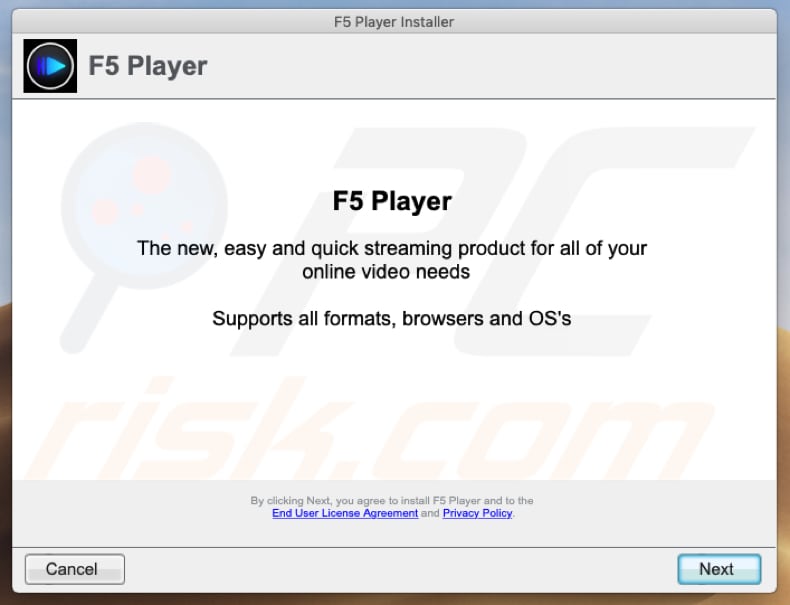
Captura del instalador ejecutado/abierto de F5 Player:
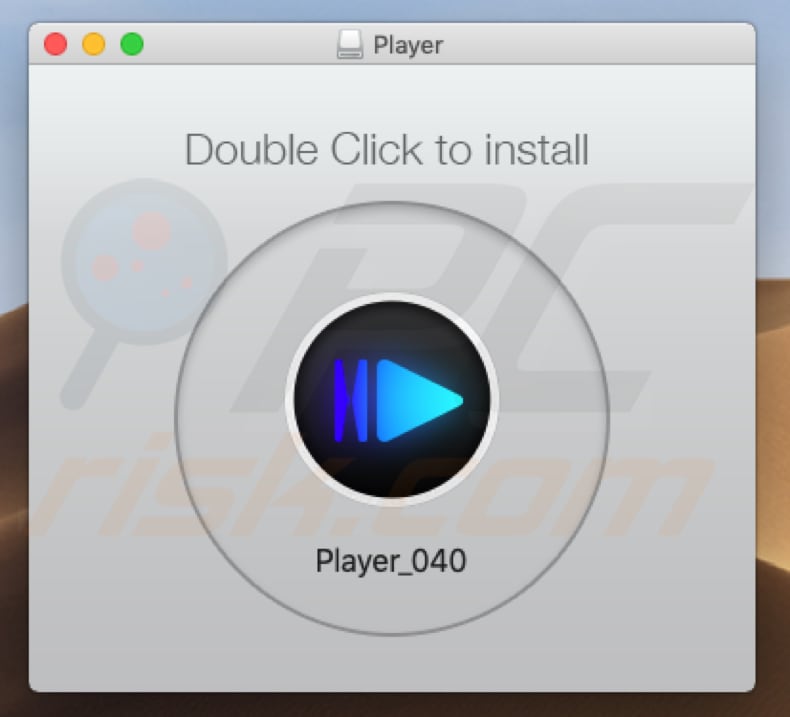
Aplicación F5 Player:
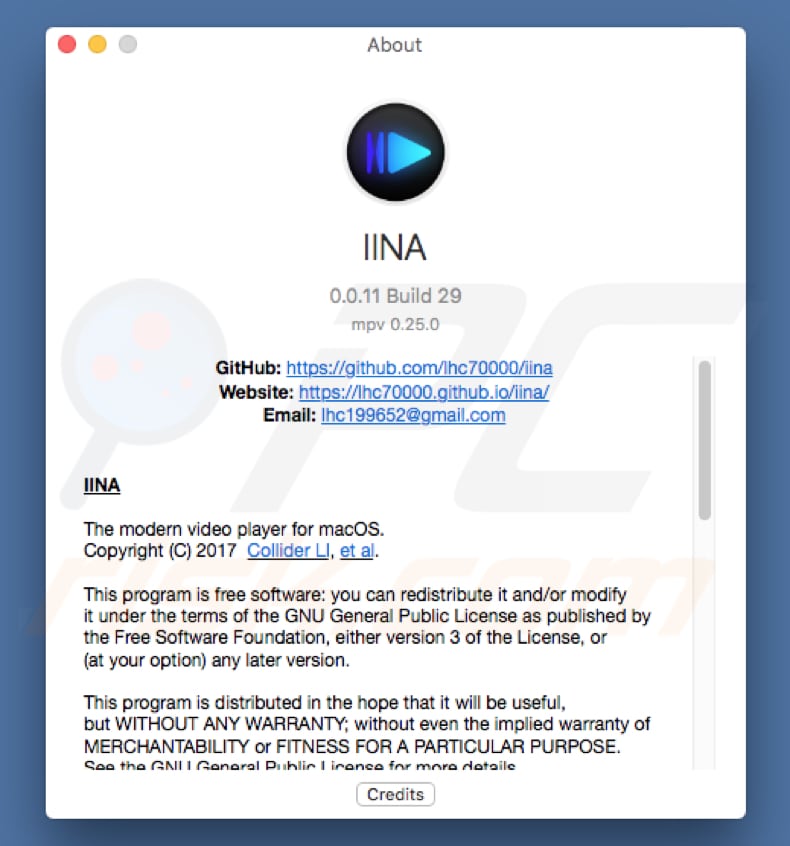
F5 Player pidiendo permiso para controlar el equipo usando las funciones de accesibilidad:
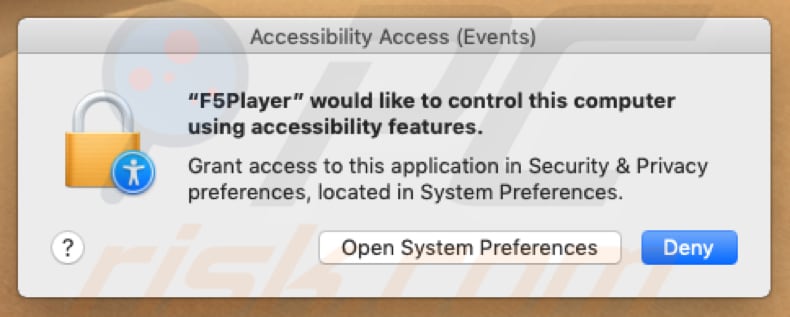
Eliminación automática instantánea de malware:
La eliminación manual de amenazas puede ser un proceso largo y complicado que requiere conocimientos informáticos avanzados. Combo Cleaner es una herramienta profesional para eliminar malware de forma automática, que está recomendado para eliminar malware. Descárguelo haciendo clic en el siguiente botón:
DESCARGAR Combo CleanerSi decide descargar este programa, quiere decir que usted está conforme con nuestra Política de privacidad y Condiciones de uso. Para usar el producto con todas las funciones, debe comprar una licencia para Combo Cleaner. 7 días de prueba gratuita limitada disponible. Combo Cleaner es propiedad y está operado por RCS LT, la empresa matriz de PCRisk.
Menú rápido:
- ¿Qué es F5 Player?
- PASO 1. Eliminar los archivos y carpetas vinculados a F5 Player de OSX.
- PASO 2. Eliminar los anuncios de F5 Player de Safari.
- PASO 3. Quitar el software publicitario F5 Player de Google Chrome.
- PASO 4. Eliminar los anuncios F5 Player de Mozilla Firefox.
Este vídeo muestra cómo eliminar F5 Player usando Combo Cleaner:
Eliminar el software publicitario F5 Player:
Elimine las aplicaciones potencialmente no deseadas vinculadas a F5 Player de la carpeta "Aplicaciones":

Haga clic en el icono del Finder. En la ventana del Finder, seleccione "Aplicaciones". En la carpeta de aplicaciones, busque por “MPlayerX”,“NicePlayer” o cualquier aplicación sospechosa y arrástrelas hasta la papelera. Tras eliminar las aplicaciones "basura" responsables de que aparezcan anuncios en línea, analice su Mac con un antivirus para descubrir elementos no deseados que puedan seguir ahí.
DESCARGAR eliminador de infecciones de malware
Combo Cleaner verifica si su equipo está infectado. Para usar el producto con todas las funciones, debe comprar una licencia para Combo Cleaner. 7 días de prueba gratuita limitada disponible. Combo Cleaner es propiedad y está operado por RCS LT, la empresa matriz de PCRisk.
Elimine los archivos y carpetas vinculados al el software publicitario f5player:

Haga clic en el icono del Finder: en el menú superior. Seleccione "Ir" y haga clic en "Ir a la carpeta...".
 Compruebe si hay archivos generados por adware en la carpeta /Library/LaunchAgents:
Compruebe si hay archivos generados por adware en la carpeta /Library/LaunchAgents:

En el campo de texto de "Ir a la carpeta...", introduzca: /Library/LaunchAgents

En la carpeta “LaunchAgents”, revise si hay cualquier tipo de archivo sospechoso que se haya instalado recientemente y envíelo a la Papelera. Ejemplos de archivos generados por adware: “installmac.AppRemoval.plist”, “myppes.download.plist”, “mykotlerino.ltvbit.plist”, “kuklorest.update.plist”, etc. El software publicitario suele instalar varios archivos siguiendo el mismo patrón.
 Revise si hay archivos generados por el adware en la carpeta /Library/Application Support:
Revise si hay archivos generados por el adware en la carpeta /Library/Application Support:

En el campo de texto de "Ir a la carpeta...", introduzca: /Library/Application Support

En la carpeta “Application Support”, mire si hay carpetas sospechosas que se hayan añadido recientemente. Por ejemplo, “MplayerX” o “NicePlayer” y, en tal caso, envíe esas carpetas a la Papelera.
 Revise si hay archivos vinculados al software publicitario en la carpeta ~/Library/LaunchAgents:
Revise si hay archivos vinculados al software publicitario en la carpeta ~/Library/LaunchAgents:

En el campo de texto de "Ir a la carpeta...", introduzca: ~/Library/LaunchAgents

En la carpeta “LaunchAgents”, revise si hay cualquier tipo de archivo sospechoso que se haya instalado recientemente y envíelo a la Papelera. Ejemplos de archivos generados por adware: “installmac.AppRemoval.plist”, “myppes.download.plist”, “mykotlerino.ltvbit.plist”, “kuklorest.update.plist”, etc. El software publicitario suele instalar varios archivos siguiendo el mismo patrón.
 Compruebe si hay archivos generados por adware en la carpeta /Library/LaunchDaemons:
Compruebe si hay archivos generados por adware en la carpeta /Library/LaunchDaemons:

En el campo de texto de "Ir a la carpeta...", introduzca: /Library/LaunchDaemons

En la carpeta “LaunchDaemons”, mire si se han añadido recientemente archivos sospechosos. Por ejemplo, “com.aoudad.net-preferences.plist”, “com.myppes.net-preferences.plist”, "com.kuklorest.net-preferences.plist”, “com.avickUpd.plist”, etc., y, en tal caso, envíelos a la Papelera.
 Analice su equipo Mac con Combo Cleaner:
Analice su equipo Mac con Combo Cleaner:
Si ha seguido todos los pasos siguiendo el orden correcto, su equipo Mac debería encontrarse libre de infecciones. Para asegurarse de que su sistema no está infectado, analícelo con el antivirus Combo Cleaner. Descárguelo AQUÍ. Tras descargar el archivo, haga doble clic sobre el instalador combocleaner.dmg; en la nueva ventana, arrastre el icono de Combo Cleaner hasta el icono de Aplicaciones. Seguidamente, abra el launchpad y haga clic en el icono de Combo Cleaner. Espere a que Combo Cleaner actualice la base de datos de definiciones de viru y haga clic en el botón "Start Combo Scan".

Combo Cleaner bucará infecciones de software malicioso en su equipo. Si el resultado del análisis antivirus es "no threats found", quiere decir que puede continuar con la guía de desinfección; de lo contrario, se recomineda eliminar las infecciones encontradas antes de continuar.

Tras eliminar los archivos y carpetas generados por el software publicitario, siga eliminando las extensiones dudosas de sus navegadores web.
Eliminar el el software publicitario f5player de los navegadores web:
 Eliminar extensiones maliciosas de Safari:
Eliminar extensiones maliciosas de Safari:
Eliminar las extensiones vinculadas a el software publicitario f5player de Safari:

Abra el navegador Safari; desde la barra de menú, seleccione "Safari" y haga clic en "Preferencias...".

En la ventana de preferencias, seleccione "Extensiones" y revise si se han añadido recientemente extensiones sospechosas. Si las encuentra, haga clic en el botón "Desinstalar" junto a ellas. Tenga en cuenta que puede desinstalar de forma segura todas las extensiones de su navegador Safari, ya que ninguna de ellas es imprescindible para el normal funcionamiento del navegador.
- Si sigue teniendo problemas con los redireccionamientos de navegador y anuncios no deseados, restaure Safari.
 Eliminar complementos maliciosos de Mozilla Firefox:
Eliminar complementos maliciosos de Mozilla Firefox:
Eliminar los complementos vinculados a el software publicitario f5player de Mozilla Firefox:

Abra su navegador Mozilla Firefox. En la parte superior derecha de la pantalla, haga clic en "Abrir Menú" (tres líneas horizontales). Del menú desplegado, elija "Complementos".

Seleccione la pestaña "Extensiones" y mire si se han añadido recientemente complementos sospechosos. Si las encuentra, haga clic en el botón "Eliminar" junto a ellas. Tenga en cuenta que puede desinstalar de forma segura todas las extensiones de su navegador Mozilla Firefox, ya que ninguna de ellas es imprescindible para el normal funcionamiento del navegador.
- Si sigue teniendo problemas con los redireccionamientos de navegador y anuncios no deseados, restablezca Mozilla Firefox.
 Eliminar extensiones maliciosas de Google Chrome:
Eliminar extensiones maliciosas de Google Chrome:
Eliminar los complementos vinculados a el software publicitario f5player en Google Chrome:

Abra Google Chrome y haga clic en el botón "menú de Chrome" (tres barras horizontales) ubicado en la parte superior derecha de la pantalla del navegador. Del menú desplegable, seleccione "Más herramientas" y haga clic en "Extensiones".

En la pantalla "Extensiones", mire si se han añadido recientemente complementos sospechosos. Si los encuentra, haga clic en el botón de la papelera junto a ellos. Tenga en cuenta que puede desinstalar de forma segura todas las extensiones de su navegador Google Chrome, ya que ninguna de ellas es imprescindible para el normal funcionamiento del navegador.
- Si sigue teniendo problemas con los redireccionamientos de navegador y anuncios no deseados, restablezca Google Chrome.
Compartir:

Tomas Meskauskas
Investigador experto en seguridad, analista profesional de malware
Me apasiona todo lo relacionado con seguridad informática y tecnología. Me avala una experiencia de más de 10 años trabajando para varias empresas de reparación de problemas técnicos y seguridad on-line. Como editor y autor de PCrisk, llevo trabajando desde 2010. Sígueme en Twitter y LinkedIn para no perderte nada sobre las últimas amenazas de seguridad en internet.
El portal de seguridad PCrisk es ofrecido por la empresa RCS LT.
Investigadores de seguridad han unido fuerzas para ayudar a educar a los usuarios de ordenadores sobre las últimas amenazas de seguridad en línea. Más información sobre la empresa RCS LT.
Nuestras guías de desinfección de software malicioso son gratuitas. No obstante, si desea colaborar, puede realizar una donación.
DonarEl portal de seguridad PCrisk es ofrecido por la empresa RCS LT.
Investigadores de seguridad han unido fuerzas para ayudar a educar a los usuarios de ordenadores sobre las últimas amenazas de seguridad en línea. Más información sobre la empresa RCS LT.
Nuestras guías de desinfección de software malicioso son gratuitas. No obstante, si desea colaborar, puede realizar una donación.
Donar
▼ Mostrar discusión